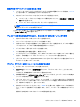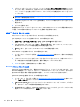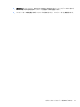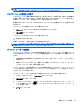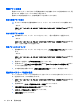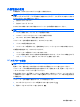HP ProBook Notebook PC User Guide-Window 7 (March 2010)
Table Of Contents
- 機能
- 無線、モデム、およびローカル エリア ネットワーク
- ポインティング デバイスおよびキーボード
- マルチメディア
- 電源の管理
- ドライブ
- 外付けデバイス
- 外付けメディア カード
- メモリ モジュール
- セキュリティ
- コンピューターの保護
- パスワードの使用
- [Computer Setup]のセキュリティ機能の使用
- ウィルス対策ソフトウェアの使用
- ファイアウォール ソフトウェアの使用
- 緊急アップデートのインストール
- HP ProtectTools Security Manager(HP ProtectToolsセキュリティ マネージャ)の使用(一部のモデルのみ)
- セキュリティ ロック ケーブルの取り付け
- ソフトウェア アップデート
- バックアップおよび復元
- Computer Setup
- マルチブート
- 管理および印刷
- 索引
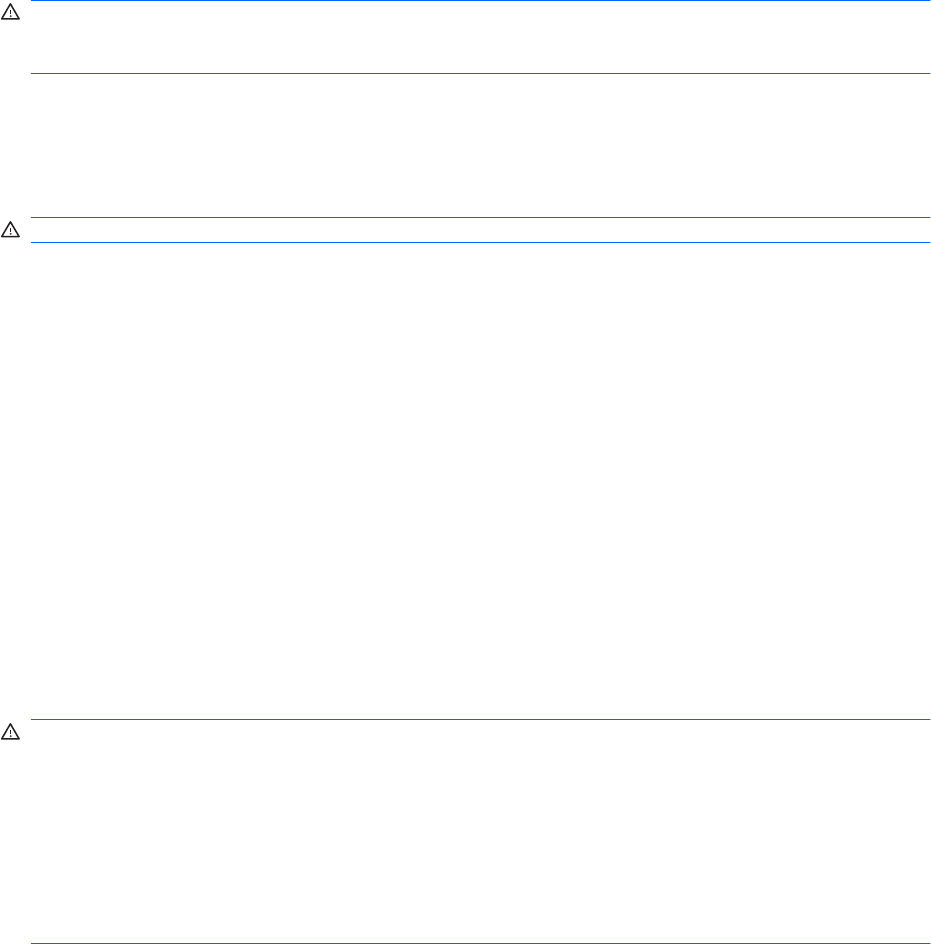
外部電源の使用
外部電源は、以下のどちらかのデバイスを通じて供給されます。
警告! 安全に関する問題の発生を防ぐため、コンピューターを使用する場合は、コンピューターに
付属している AC アダプター、HP が提供する交換用 AC アダプター、または HP から購入した対応す
る AC アダプターのみを使用してください。
●
認定された AC アダプター
●
別売のドッキング デバイス
以下のどれかの条件にあてはまる場合はコンピューターを外部電源に接続してください。
警告! 航空機内でコンピューターのバッテリを充電しないでください。
●
バッテリ充電するか、バッテリ ゲージを調整する場合
●
システム ソフトウェアをインストールまたは変更する場合
●
CD、DVD、または BD に情報を書き込む場合
コンピューターを外部電源に接続すると、以下のようになります。
●
バッテリの充電が開始されます。
●
コンピューターの電源が入ると、通知領域の[バッテリ メーター]アイコンの表示が変わります。
外部電源の接続を外すと、以下のようになります。
●
コンピューターの電源がバッテリに切り替わります。
●
バッテリ電源を節約するために自動的に画面の輝度が下がります。ディスプレイの輝度を上げる
には、fn + f3 ホットキーを押すか、AC アダプターを接続しなおします。
AC アダプターの接続
警告! 感電や装置の損傷を防ぐため、必ず以下の注意事項を守ってください。
電源
コードは
、製品の近くの
手が届きやすい場所にある電源コンセントに差し込んでください
。
コンピューターへの
外部電源の供給を完全に遮断するには
、電源
を切った後
、電源
コードをコンピュ
ーターからではなくコンセントから抜いてください。
安全
に使用するため
、必ず電源コードのアース
端子を使用して接地してください
。2 ピンのアダプタ
ーを接続するなどして
電源コードのアース端子を無効にしないでください
。アース
端子は重要な安全
上
の機能です
。
コンピューターを外部電源に接続するには、以下の操作を行います。
1. AC アダプターをコンピューターの電源コネクタに差し込みます(1)。
2. 電源コードを AC アダプターに差し込みます(2)。
外部電源の使用
77